
Som i något annat operativsystem finns det program som arbetar i bakgrunden. De startar automatiskt när smarttelefonen är påslagen. De flesta av dessa processer behövs för att arbeta systemet och ingår i det. Men ibland finns det applikationer som förbrukar för mycket systemminne och batteri energi. I det här fallet måste du göra ett försök att förbättra prestanda och spara batteriladdning.
Stäng av Autorun-programmen på Android
För att inaktivera Autorun-programvaran på smarttelefonen kan du använda programmet från tredje part, inaktivera processerna manuellt eller helt radera programmet från enheten. Berätta hur man gör det.Var extremt försiktig, stoppar arbetsprocesser eller tar bort applikationer, eftersom det kan leda till misslyckanden i systemet. Koppla bort de program där 100% är övertygade om. Verktyg som väckarklocka, kalender, navigator, post, påminnelser och andra ska arbeta i bakgrunden för att utföra sin funktion.
Metod 1: Allt-i-ett-verktygslåda
Ett multifunktionellt program som du kan optimera systemets funktion genom att bli av med onödiga filer, vilket sparar batteriladdning, samt inaktiverar Autorun-applikationerna.
Hämta all-in-one verktygslåda
- Ladda ner och kör programmet. Öppna åtkomst till filer genom att klicka på "Tillåt".
- Tillbringa på skärmen med fingret upp för att se nedsidan av sidan. Gå till avsnittet "Startup".
- Välj manuellt program som du vill utesluta från AutoLoad-listan och sätt på skjutreglaget till "inaktiverad" -läge eller klicka på "Inaktivera alla".
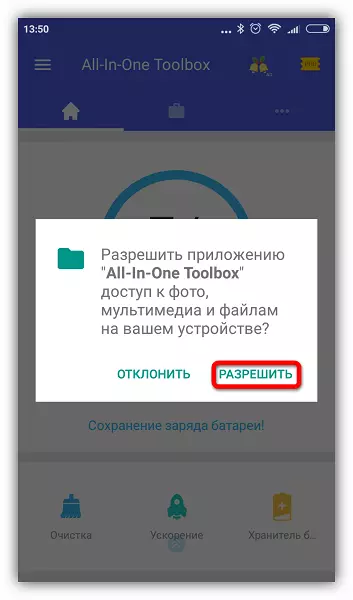

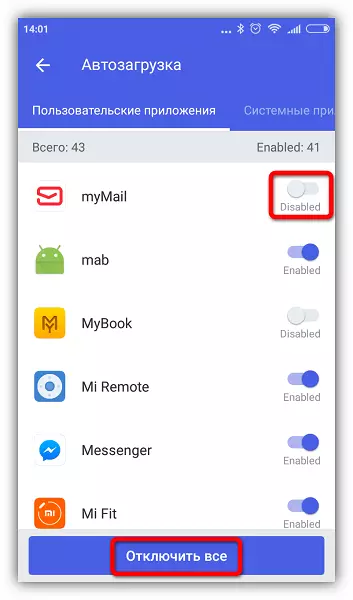
Denna metod är även om det är enkelt, men inte för pålitligt, eftersom vissa applikationer fortfarande kommer att lanseras utan roar rättigheter. Du kan använda den i kombination med andra metoder som beskrivs i artikeln. Om telefonen har root-åtkomst kan du hantera autorun med hjälp av Autorun Manager-programmet.
Om du har några problem kommer programmet att meddela dig om behovet av att ange ytterligare inställningar, helt enkelt följa anvisningarna. I inställningarna kan du skapa en viloläge som låter dig omedelbart sova de valda programmen med en knapptryckning.
Välj bara de processer som inte påverkar systemets funktion, men om något gick fel, starta om enheten. Vissa systemprocesser och -tjänster kan inte stoppas utan närvaro av root-rättigheter.
Metod 4: Ta bort onödiga tillämpningar
Den sista och mest extrema måttet av motstånd mot irriterande program. Om du hittar sådan i listan över arbetsapplikationer som du inte använder eller systemet kan radera dem.
- För att göra detta, gå till "Inställningar" och öppna listan över program som beskrivits ovan. Välj programmet och klicka på Ta bort.
- En varning visas - klicka på "OK" för att bekräfta åtgärden.


Se även: Så här tar du bort program för Android
För att ta bort de förinstallerade eller systemprogrammen behöver du rooträttigheter, men innan du får dem, limar du försiktigt allt "för" och "mot".
Att erhålla roträttigheter innebär en förlust av garanti på enheten, stoppar automatiska firmwareuppdateringar, risken att förlora all data med ytterligare behov av blinkning, införandet av fullt ansvar för enhetens säkerhet.
De senaste Android-versionerna är ganska framgångsrikt klarade med bakgrundsprocesser, och om du har installerat högkvalitativa, välutvecklade applikationer, är det inte oroligt för vad. Ta bara bort de program som överbelastar systemet, kräver för många resurser på grund av utvecklingsfel.
